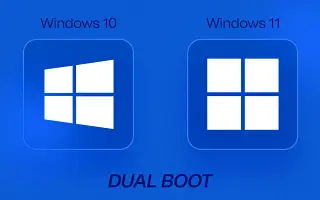מאמר זה הוא מדריך התקנה עם כמה צילומי מסך מועילים כיצד להגדיר את מערכת ההפעלה המוגדרת כברירת מחדל במחשב מרובה אתחול של Windows.
לפעמים אנחנו משאירים את מערכת ההפעלה הישנה במקומה ומנסים מערכת הפעלה חדשה. עם זאת, אתה לא צריך לזרוק את מערכת ההפעלה הישנה שלך עבור מערכת חדשה, אתה רק צריך לדעת איך ליצור מערכת ריבוי אתחול.
אתחול כפול הוא תצורה שבה מותקנות שתי מערכות הפעלה או יותר במחשב. לדוגמה, אם אתה משתמש ב-Windows 10 וברצונך לנסות את Windows 11, אתה יכול אתחול כפול של Windows 10 ו-Windows 11 באותו מחשב.
אם כבר יש לך מערכת ריבוי אתחול או שיש לך גרסאות מרובות של Windows מותקנות במחשב שלך, תוכל להגדיר את מערכת ההפעלה כברירת מחדל כברירת מחדל. בדרך זו המחשב שלך תמיד יאתחל ממערכת ההפעלה המועדפת עליך.
כיצד להגדיר את ברירת המחדל של מערכת ההפעלה במחשב עם ריבוי אתחול של Windows מוצג להלן. המשך לגלול כדי לבדוק את זה.
בחירת מערכת ההפעלה המוגדרת כברירת מחדל במחשב מרובה אתחול של Windows
במאמר זה נשתף כיצד להגדיר את ברירת המחדל של מערכת ההפעלה במחשב אתחול כפול של Windows.
חשוב: שיטה זו פועלת רק אם יש לך מספר מערכות הפעלה של Windows במחשב האישי שלך. זה לא יעבוד אם יש לך מערכת אתחול כפול של Windows ולינוקס.
1. הגדר את ברירת המחדל של מערכת ההפעלה במאפייני המערכת
שיטה זו משתמשת בדף מאפייני המערכת של Windows 10 כדי להגדיר את מערכת ההפעלה המוגדרת כברירת מחדל לאתחול.
- ראשית , הקש על מקש Windows + R כדי לפתוח את תיבת הדו-שיח הפעלה .
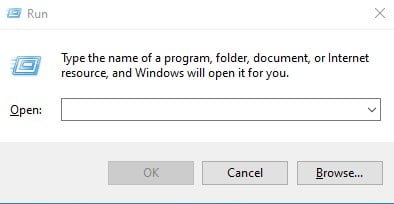
- בתיבת הדו-שיח הפעלה, הקלד SystemPropertiesAdvanced ולחץ על הלחצן אישור .
SystemPropertiesAdvanced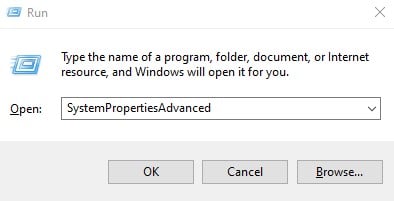
- בחלון מאפייני מערכת, לחץ על הכרטיסייה מתקדם .
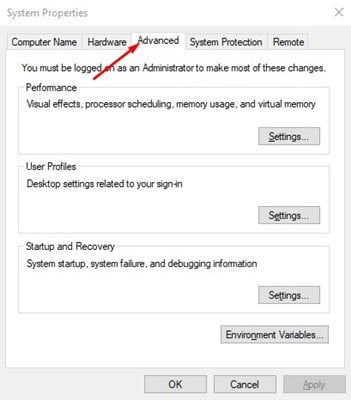
- כעת לחץ על כפתור ההגדרות תחת אתחול ושחזור .
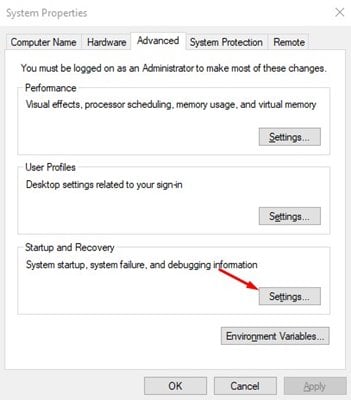
- מהתפריט הנפתח Default Operating System, בחר את מערכת ההפעלה שברצונך להגדיר כברירת מחדל ולחץ על הלחצן אישור .
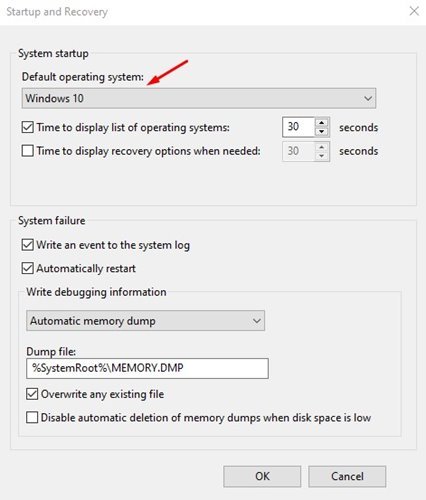
ההגדרה הושלמה. כעת כאשר אתה מפעיל את המחשב שלך, Windows יאתחל אוטומטית למערכת ההפעלה הזו.
2. הגדר את ברירת המחדל של מערכת ההפעלה דרך תצורת המערכת
בדרך זו, אנו מבצעים שינויים קלים בלוח תצורת המערכת כדי להגדיר את מערכת ההפעלה המוגדרת כברירת מחדל.
- ראשית, לחץ על לחצן התחל של Windows וחפש תצורת מערכת .
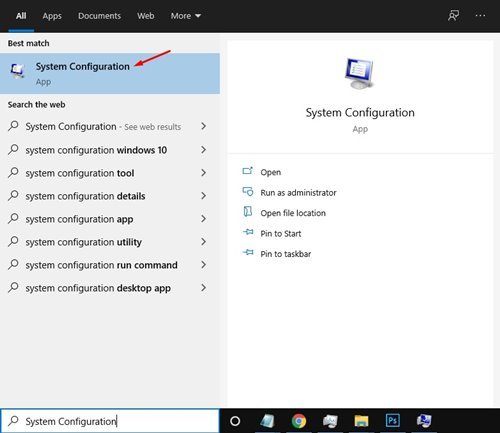
- בדף תצורת המערכת, לחץ על אפשרויות אתחול .
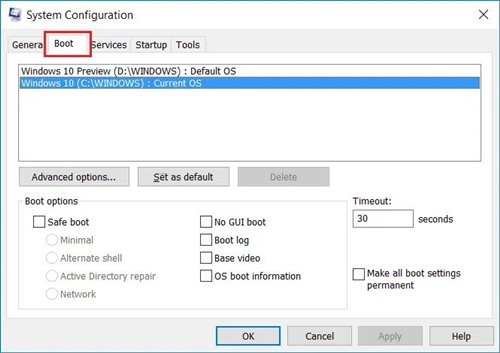
- באפשרויות אתחול, בחר את מערכת ההפעלה שברצונך להגדיר כברירת מחדל .
- לאחר מכן, לחץ על הלחצן הגדר כברירת מחדל כפי שמוצג בצילום המסך למטה .
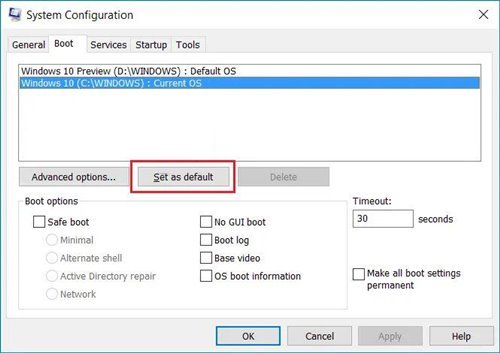
ההגדרה הושלמה. תווית ברירת המחדל של מערכת ההפעלה מופיעה כעת ליד מערכת ההפעלה שנבחרה.
לעיל, בדקנו כיצד להגדיר את ברירת המחדל של מערכת ההפעלה במחשב עם ריבוי אתחול של Windows. אנו מקווים שמידע זה עזר לך למצוא את מה שאתה צריך.